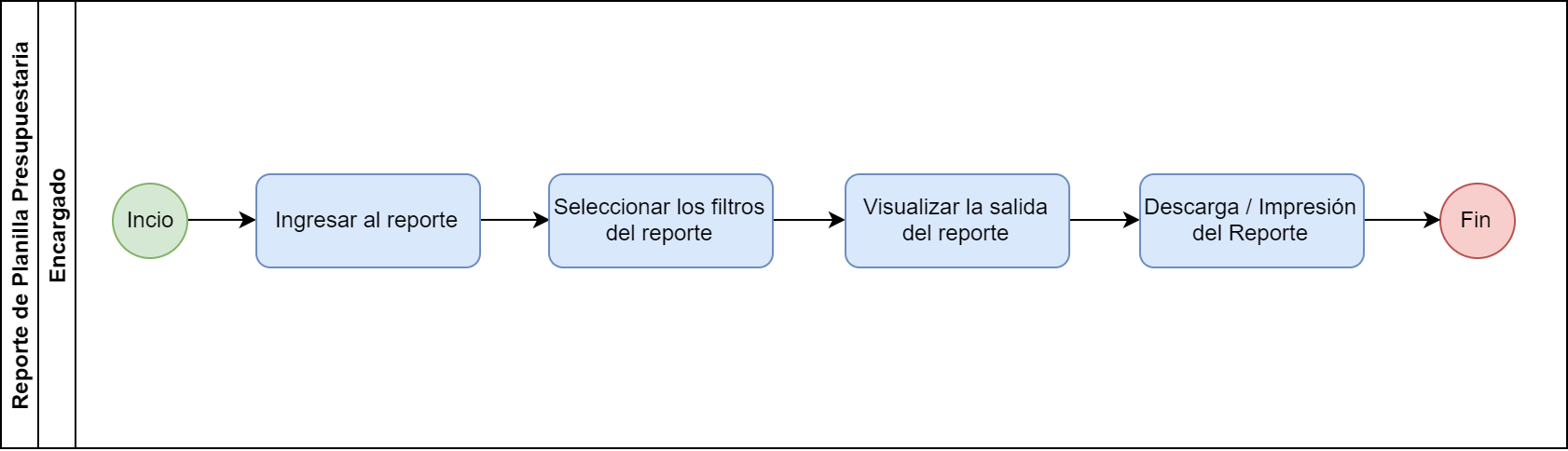Reporte Clasificación Puestos
Descripción del Proceso
El proceso consiste en indicar los filtros por los cuales se desea hacer la búsqueda de la información y en poder descargar la información que se genera, el siguiente gráfico representa el flujo del proceso:
En la sección de la "Guía Rápida de Usuario" se muestra paso a paso como realizar el proceso.
Guía Rápida de Usuario
A continuación se presenta el paso a paso para consultar el reporte de clasificación de puestos:
1 - Ingresar a Inicio > Sapiens > Planilla Presupuestaria en la sección de "Consultas" hacer clic en "Reporte Clasificación Puestos".
2- Llenar los campos por los cuales se va a filtrar la información del reporte y hacer clic en el botón "Consultar":
3- Se presenta la información de salida del reporte mencionada en el resumen.
4 - Para imprimir el reporte se debe hacer clic en el botón con forma de impresora que se encuentra en la parte superior derecha del reporte.
5- Para descargar el reporte en formato excel se debe hacer clic en el botón con forma de disket que se encuentra en la parte superior derecha del reporte.
6- Para regresar a la pantalla de los filtros se debe hacer clic en el botón con forma de flecha que se encuentra en la parte superior derecha del reporte.
Consideración sobre los filtros:
- Si en el filtro se selecciona el tipo "Por naturaleza del proceso", se presenta la opción "Agrupar por oficinas".
- Si en el filtro se selecciona el tipo "Por naturaleza del proceso" y se activa la opción "Agrupar por oficinas", se presenta el campo "Oficina Central".